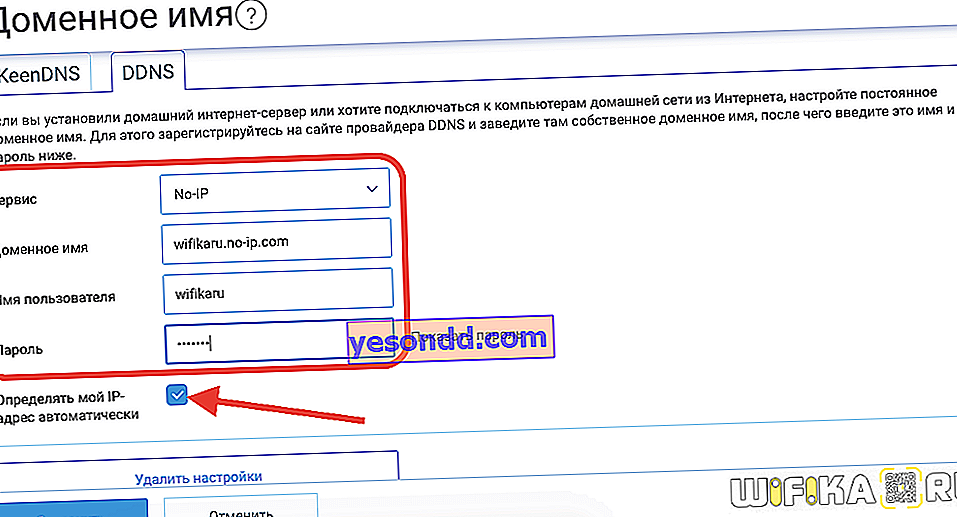การตั้งค่าการเชื่อมต่อระยะไกลกับเราเตอร์ Zyxel Keenetic จะช่วยแก้ปัญหาต่างๆเมื่อทำงานกับกริดภายในบ้าน ตัวอย่างเช่นเข้าสู่แผงควบคุมจากเครือข่ายภายนอกโดยไม่ใช้ IP และเปลี่ยนการตั้งค่าบางอย่าง หรือรีบูตเราเตอร์จากระยะไกลจากคอมพิวเตอร์หรือโทรศัพท์ของคุณ ในการทำเช่นนี้เราเตอร์มีบริการ KeenDNS ที่เป็นกรรมสิทธิ์รวมทั้งการสนับสนุนบริการ DyDNS ของบุคคลที่สาม นอกจากนี้ซอฟต์แวร์เวอร์ชันใหม่ยังมีฟังก์ชันในตัวสำหรับการเข้าถึงเราเตอร์บนคลาวด์ของลูกค้าผ่าน Keebetic Cloud ไม่จำเป็นต้องมีการตั้งค่าใด ๆ เลย เราจะพูดถึงทั้งหมดนี้ในบทความนี้
การเชื่อมต่อระยะไกลกับเราเตอร์ Zyxel Keenetic จากอินเทอร์เน็ตผ่าน KeenDNS
เมื่อใช้เทคโนโลยี DDNS หรือบริการการเข้าถึงระยะไกลบนคลาวด์เราสามารถเชื่อมต่อกับเราเตอร์ได้โดยตรงจากอินเทอร์เน็ต สิ่งนี้ช่วยให้คุณสามารถใช้บริการที่กำหนดค่าผ่านมันในเครือข่ายท้องถิ่นของคุณตัวอย่างเช่นเซิร์ฟเวอร์ FTP โดยไม่ต้องเชื่อมต่อผ่าน wifi และเพียงแค่เข้าสู่แผงผู้ดูแลระบบและปรับเปลี่ยนบางอย่างในการตั้งค่าเครือข่าย WiFi
เพื่อให้ใช้งานได้ก่อนอื่นคุณต้องอนุญาตการเชื่อมต่อระยะไกลกับเราเตอร์ Zyxel Keenetic สำหรับสิ่งนี้
- ไปที่หัวข้อ "ระบบ"
- เราเปิดใช้งาน "การเข้าถึงตัวกำหนดค่าเว็บผ่านอินเทอร์เน็ต"
- และบันทึกด้วยปุ่ม "ใช้"
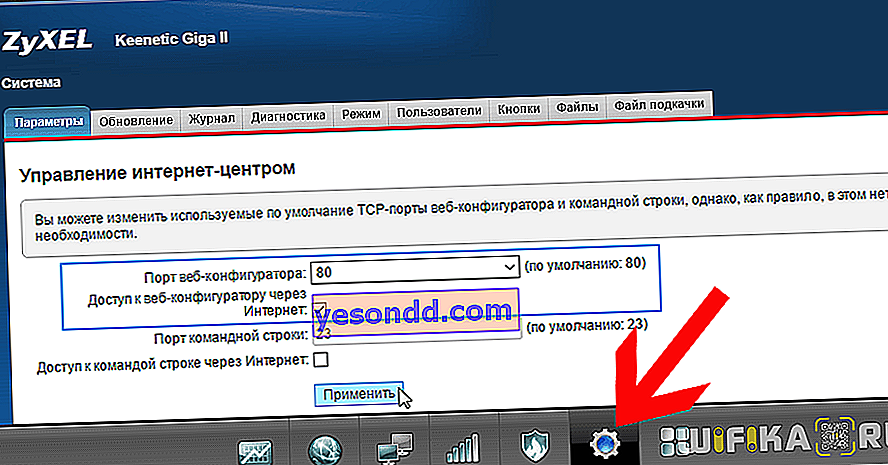
การตั้งค่า KeenDNS Zyxel Keenetic สำหรับการเข้าถึงเราเตอร์ภายนอก
ตั้งแต่เฟิร์มแวร์เวอร์ชัน NDMS v2.07.B2 เราเตอร์ Zyxel Keenetic มีส่วนประกอบสำหรับการเข้าถึงระยะไกลไปยังเครือข่ายภายในบ้านที่เรียกว่า KeenDNS ใช้ข้อดีของเทคโนโลยี DDNS เนื่องจากเราเตอร์ Zyxel Keenetic มีที่อยู่อินเทอร์เน็ตถาวรและไม่ต้องการที่อยู่ IP สีขาวบนอินเทอร์เน็ตสำหรับการเข้าถึงจากระยะไกลอีกต่อไป อย่างไรก็ตามจนกระทั่งเมื่อไม่นานมานี้ Zyxel Keenetic ไม่มีฟังก์ชันการทำงานของตัวเองในการแทนที่ที่อยู่ IP แบบไดนามิกและสีเทา ฉันต้องใช้บริการ DDNS ที่มีอยู่แล้วซึ่งจะกล่าวถึงในส่วนสุดท้ายของบทความ
ด้วยความช่วยเหลือเราได้รับ:
- เข้าสู่ระบบระยะไกลไปยังแผงการดูแลระบบเพื่อตั้งค่าเราเตอร์
- เข้าถึงทรัพยากรเครือข่ายโดยไม่ต้องป้อนที่อยู่ IP - ไคลเอนต์ torrent, ดิสก์ไดรฟ์, กล้องวิดีโอ ฯลฯ
การตั้งค่า KeenDNS บนซอฟต์แวร์ Zyxel Keenetic เวอร์ชันเก่า
เพื่อให้ KeenDNS ทำงานได้คุณต้องตรวจสอบให้แน่ใจว่ามีโมดูลนี้อยู่บนเราเตอร์ - คุณสามารถตรวจสอบหรือดาวน์โหลดได้ในส่วน "ระบบ" ซึ่งคุณต้องเปิดแท็บ "อัปเดต" และคลิกที่ปุ่ม "แสดงส่วนประกอบ"
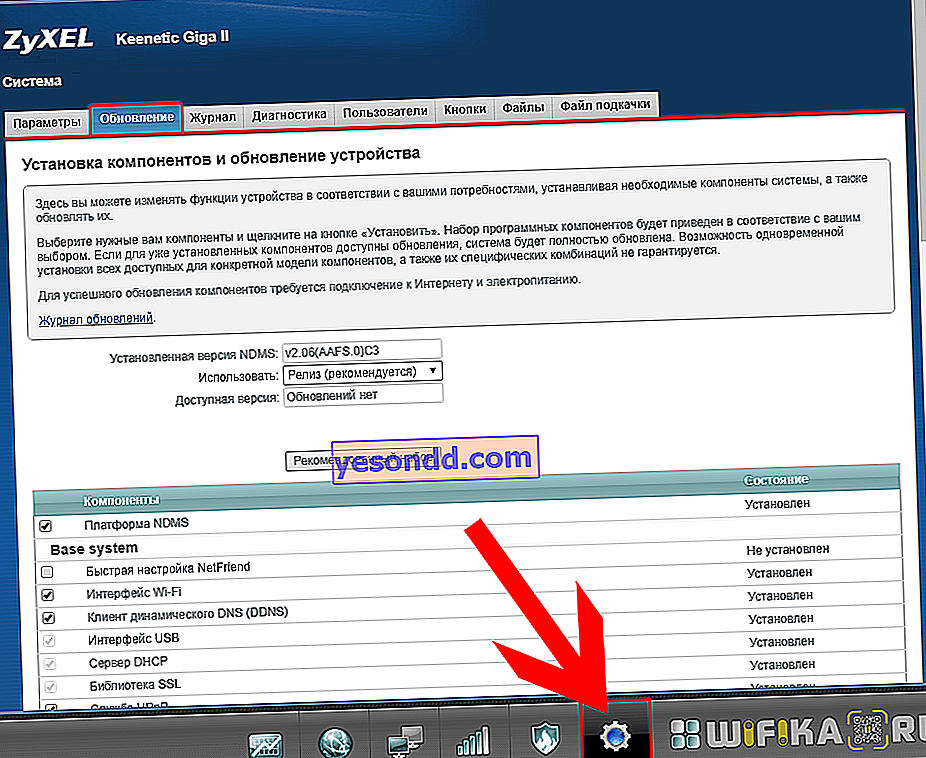
ควรมี "โมดูลการจัดการเราเตอร์ระบบคลาวด์" ที่นี่หากไม่มีให้ลองติดตั้งอีกครั้งมิฉะนั้นคุณจะประสบปัญหาที่ KeenDNS ไม่ทำงาน
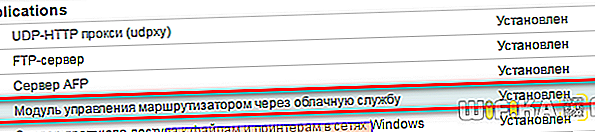
หลังจากติดตั้งและเปิดใช้งานแล้วส่วน "KeenDNS" ที่เกี่ยวข้องจะปรากฏในเมนู "แอปพลิเคชัน"
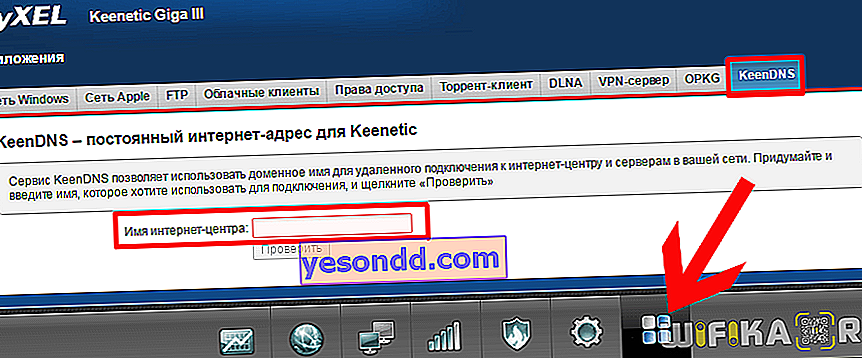
ที่นี่คุณต้องป้อนที่อยู่ที่ต้องการสำหรับเราเตอร์ของเราซึ่งจะสามารถเข้าถึงได้จากอินเทอร์เน็ตและคลิกที่ "ตรวจสอบ" รายชื่อที่สามารถลงทะเบียนได้จะปรากฏขึ้น
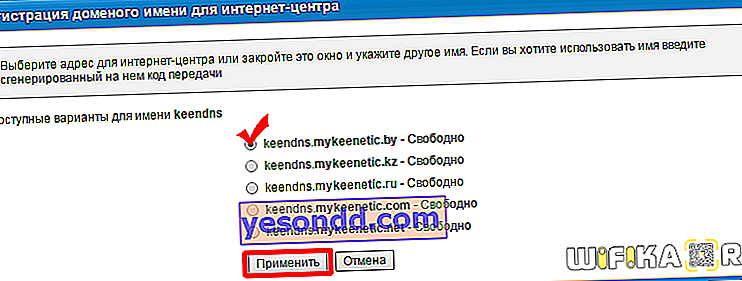
เราเลือกสิ่งที่เราชอบและกดปุ่มเดียวกัน - เราจะถูกขอให้เปิดบริการคลาวด์ของ Zyxel - เรายืนยันสิ่งนี้
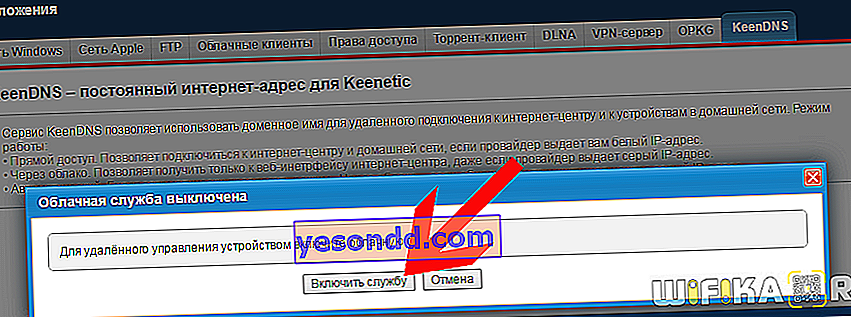
และในขั้นตอนถัดไปให้เลือกโหมดการทำงาน KeenDNS:
- เข้าถึงโดยตรง - สำหรับผู้ที่มีที่อยู่ IP สีขาว แต่ในสถานการณ์เช่นนี้เราไม่ต้องการ DDNS แล้วดังนั้นรายการนี้จึงไม่เหมาะสำหรับเรา
- ผ่านระบบคลาวด์ - และนี่คือตัวเลือกของเรา - เลือกและบันทึก
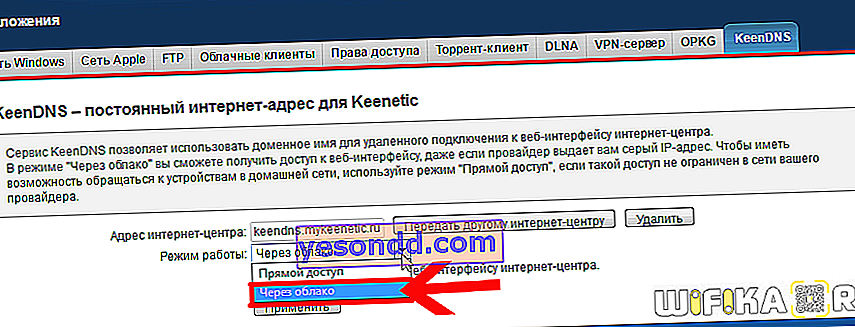
การเชื่อมต่อกับเราเตอร์จากอินเทอร์เน็ตผ่าน KeenDNS ในเฟิร์มแวร์ Keenetic ใหม่
ตอนนี้เรามาดูวิธีกำหนดค่า KeenDNS ในเฟิร์มแวร์ที่อัปเดตในเราเตอร์ Keenetic จะอยู่ในส่วน "กฎของเครือข่าย - ชื่อโดเมน" ที่นี่เรามาพร้อมกับที่อยู่ของเราและคลิก "ลงทะเบียน"
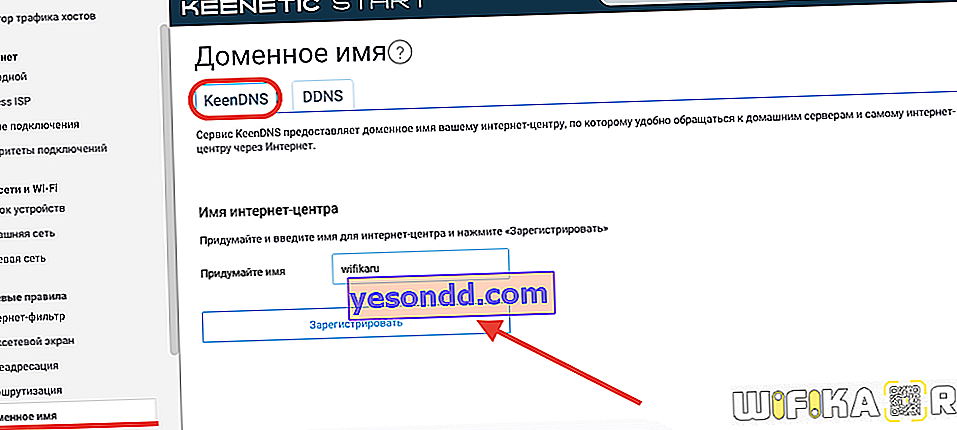
ในขั้นตอนต่อไปเราเลือกโดเมนที่เราเตอร์ Keenetic จะพร้อมใช้งาน มีสองตัวเลือกให้เลือกดังนี้
- keenetic.LINK
- keenetic.PRO
ไม่มีความแตกต่าง - เลือกแบบไหนก็ได้ที่คุณชอบที่สุด โปรดทราบว่าใบรับรอง SSL จะได้รับการปกป้องทันทีเพื่อไม่ให้ข้อมูลการอนุญาตของคุณลอยออกไป - เป็นทางออกที่ยอดเยี่ยมมาก
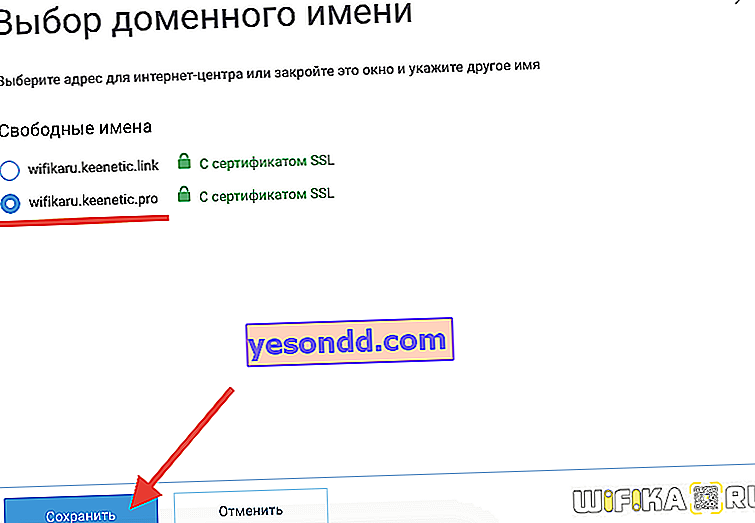
และในตอนท้ายเช่นเดียวกับในแผงการดูแลระบบแบบเก่าเราเปิดใช้งานการเชื่อมต่อผ่านระบบคลาวด์และอนุญาตให้เข้าถึงจากอินเทอร์เน็ต
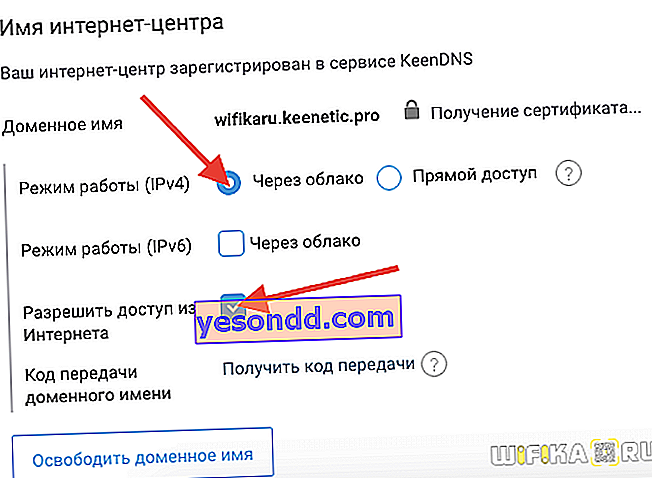
นอกจากนี้ด้านล่างนี้คุณสามารถเปิดการเข้าถึงอุปกรณ์ที่ลงทะเบียนบนเครือข่ายท้องถิ่น
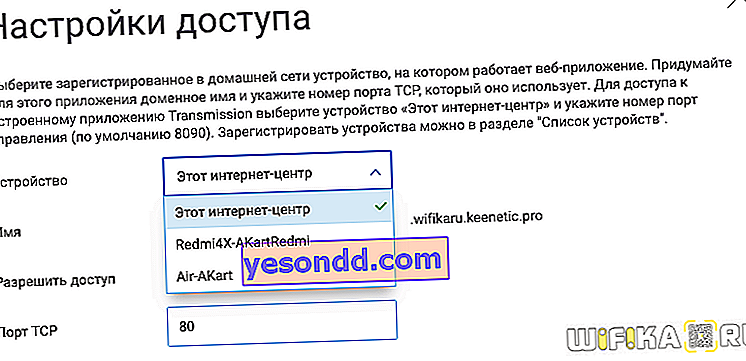
เข้าถึงเราเตอร์ระยะไกลจากโทรศัพท์ผ่าน Keenetic Cloud
เวอร์ชั่นล่าสุดของเฟิร์มแวร์ซึ่งเป็นรุ่นจากกลุ่มผลิตภัณฑ์ Keenetic เราเตอร์ที่ทันสมัยยังรองรับบริการคลาวด์ที่เรียกว่า Keenetic Cloud ส่วนประกอบนี้ได้รับการติดตั้งโดยค่าเริ่มต้นในเราเตอร์ทุกเครื่องและคุณสามารถเปิดใช้งานได้ทันทีที่นำออกจากกล่อง ในการดำเนินการนี้ให้ไปที่ส่วน "การตั้งค่าทั่วไป" และค้นหาบล็อก "Keenetic Cloud" ที่นี่เราเพียงแค่ใส่สวิตช์สลับในสถานะที่ใช้งานอยู่และ Keenetic Cloud จะเริ่มทำงานโดยไม่ต้องรีบูตหรือตั้งค่าเพิ่มเติม
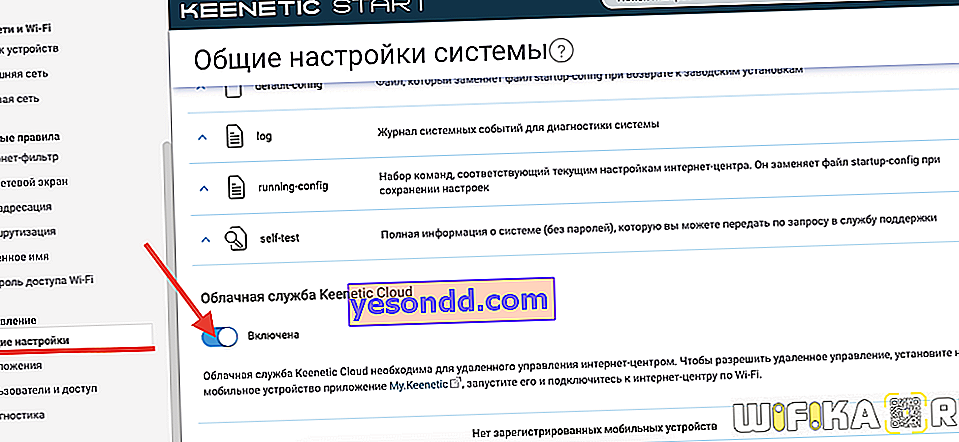
ไคลเอนต์ Keenetic Cloud สามารถควบคุมเราเตอร์จากระยะไกลได้จากโทรศัพท์มือถือ สิ่งที่คุณต้องทำคือดาวน์โหลดและติดตั้งแอปพลิเคชัน My.Keenetic ซึ่งพร้อมใช้งานสำหรับทุกแพลตฟอร์ม (Android และ iOS)

หากเราต้องการให้การเชื่อมต่อระยะไกลไปยังเครือข่ายท้องถิ่นสำหรับคอมพิวเตอร์หรือแล็ปท็อปเราต้องดำเนินการอีกขั้นตอนหนึ่ง ในเมนู "การจัดการ - ผู้ใช้และการเข้าถึง" เปิดใช้งาน "อนุญาตการเข้าถึงจากอินเทอร์เน็ต" ผ่าน HTTP (หรือ Telnet ถ้าใครใช้อยู่) พอร์ตสามารถทิ้งไว้โดยค่าเริ่มต้นเพื่อไม่ให้ระบุเพิ่มเติมเมื่อป้อนที่อยู่ล็อกอินในแผงผู้ดูแลระบบ
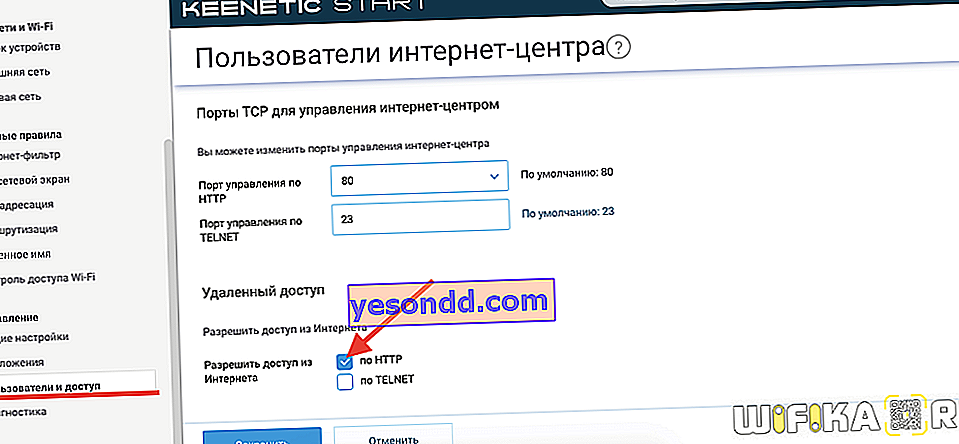
การตั้งค่า DyDNS บนเราเตอร์ Zyxel Keenetic - การปลอมแปลงที่อยู่ IP
นอกเหนือจากบริการที่เป็นกรรมสิทธิ์แล้ว Zyxel Keenetic ยังให้บริการสำหรับการทำงานกับบริการ DDNS ของบุคคลที่สาม ในหนึ่งในนั้นเราจะต้องสร้างบัญชีไว้ล่วงหน้าตัวอย่างเช่นใน no-ip ยอดนิยม - แม้ว่าตอนนี้เขาให้บริการอย่างอิสระเฉพาะในโหมดสาธิตเท่านั้น
การใช้วิธีการเชื่อมต่อระยะไกลกับเราเตอร์นี้จะใช้ได้ผลก็ต่อเมื่อคุณมีที่อยู่ IP ภายนอกสีขาว
บริการ DDNS ในแผงควบคุมเก่า
การกำหนดค่าการปลอมแปลงที่อยู่แบบไดนามิกในเราเตอร์สีดำ Zyxel Keentic อยู่ในเมนู "อินเทอร์เน็ต" แท็บ "DyDNS" ที่นี่เราได้รับเชิญให้เลือกหนึ่งในผู้ให้บริการ:
- Dyn
- ไม่ - Ip
- DNS-Master
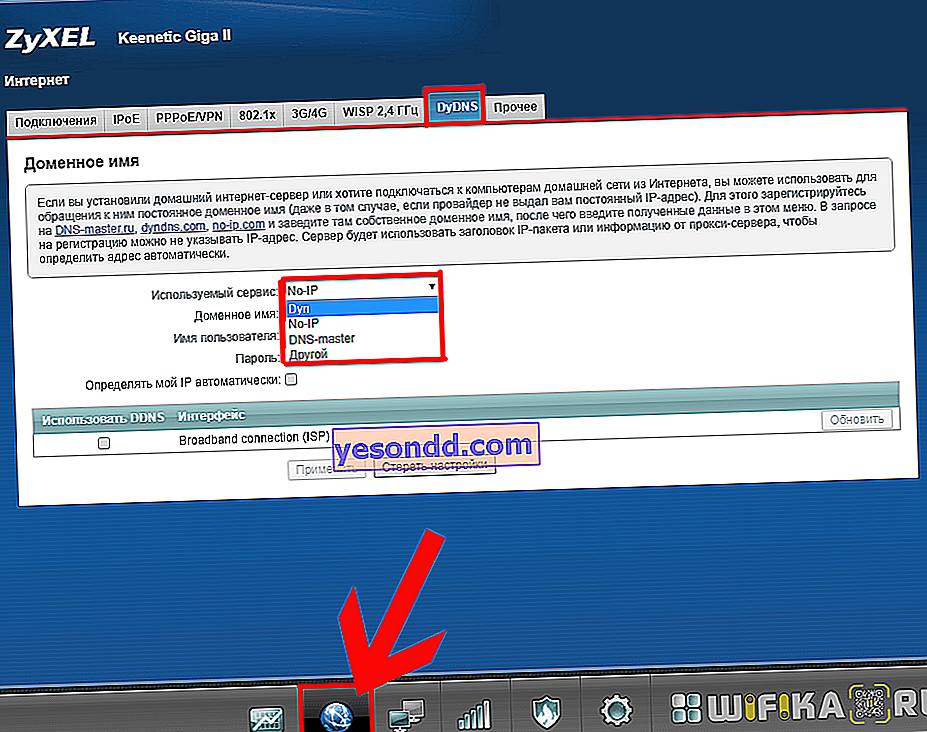
เราเลือกสถานที่ที่เราลงทะเบียนและชำระค่าบริการ และป้อนข้อมูลเพื่อเชื่อมต่อ - ชื่อโดเมนเข้าสู่ระบบและรหัสผ่าน และยังทำเครื่องหมายที่ "ตรวจหา IP ของฉันโดยอัตโนมัติ"
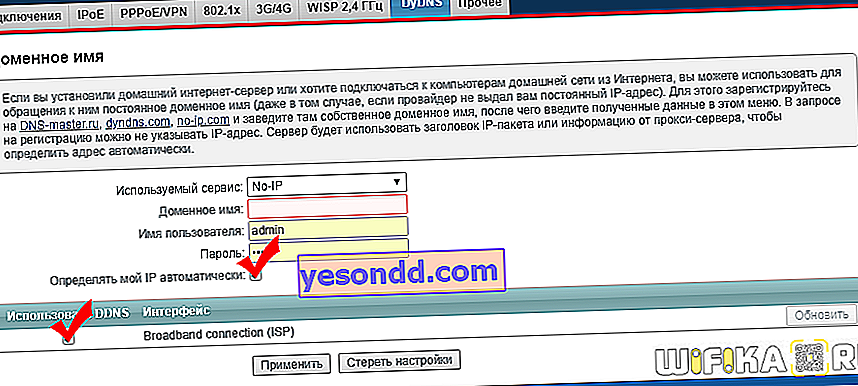
หากต้องการใช้การตั้งค่ากับการเชื่อมต่ออินเทอร์เน็ตของคุณให้เลือกช่อง "การเชื่อมต่อบรอดแบนด์" และคลิกที่ปุ่ม "ใช้การตั้งค่า" หลังจากนั้นตามที่อยู่เว็บที่ระบุคุณจะเข้าสู่หน้าเข้าสู่ระบบของแผงผู้ดูแลระบบของเราเตอร์
การเชื่อมต่อ DDNS ใน Keenetic ใหม่
สำหรับเราเตอร์ Keenetic ที่ผลิตในปัจจุบันการเชื่อมต่อกับบริการ DDNS ของบุคคลที่สามทำได้ในส่วน "กฎเครือข่าย - ชื่อโดเมน" ในขณะนี้เราสามารถเลือกข้อมูลอย่างใดอย่างหนึ่งต่อไปนี้ซึ่งมีอยู่แล้วในซอฟต์แวร์:
หรืออื่น ๆ - คุณจะต้องป้อนที่อยู่เซิร์ฟเวอร์ด้วยตัวคุณเอง
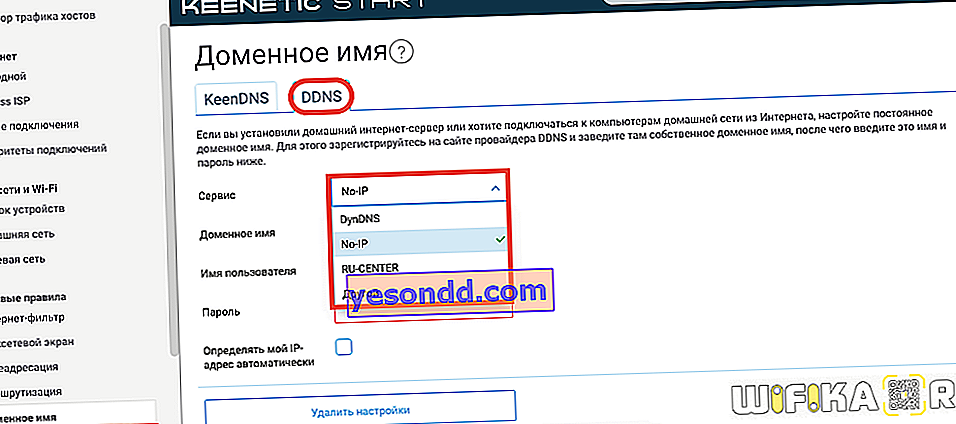
เราเลือกผู้รับจดทะเบียนของเราป้อนข้อมูลเข้าสู่ระบบและรหัสผ่านสำหรับการเชื่อมต่อและที่อยู่โดเมนที่คุณลงทะเบียนกับเขา อย่าลืมตรวจสอบ "กำหนดที่อยู่ IP ของฉันโดยอัตโนมัติ" เพื่อให้ IP ภายนอกที่เปลี่ยนแปลงแบบไดนามิกที่เราเตอร์ Keenetic ได้รับจากผู้ให้บริการจะได้รับการตรวจสอบและแทนที่อย่างต่อเนื่องโดยที่คุณไม่ต้องเข้าร่วม